Guide d’utilisation de Logic Pro pour iPad
-
- Qu’est-ce que Logic Pro ?
- Zones de travail
- Travail avec des boutons de fonction
- Travail avec des valeurs numériques
-
- Introduction aux pistes
- Création de pistes
- Création de pistes à l’aide de la fonction glisser-déposer
- Choix du type de région par défaut pour une piste d’instrument logiciel
- Sélection de pistes
- Duplication de pistes
- Réorganisation des pistes
- Changement du nom de pistes
- Changement d’icônes de pistes
- Changement des couleurs des pistes
- Utilisation de l’accordeur sur une piste audio
- Affichage de la piste de sortie dans la zone de pistes
- Suppression de pistes
- Modification des paramètres de piste
- Début d'un abonnement Logic Pro
- Comment obtenir de l’aide
-
- Introduction aux surfaces de lecture
- Utilisation des commandes latérales avec les surfaces de lecture
- Utilisation de la surface de lecture Clavier
- Utilisation de la surface de lecture Pads de batterie
- Utilisation de la surface de lecture Touche
- Utilisation de la surface de lecture Bandes d’accord
- Utilisation de la surface de lecture Bandes de guitare
-
- Introduction à l’enregistrement
-
- Avant d’enregistrer des instruments logiciels
- Enregistrement d’instruments logiciels
- Enregistrement de prises d’instrument logiciel supplémentaires
- Enregistrement sur plusieurs pistes d’instruments logiciels
- Enregistrement de plusieurs appareils MIDI sur plusieurs pistes
- Enregistrement simultané d’instruments logiciels et audio
- Fusion d’enregistrements d’instruments logiciels
- Retouche d’enregistrements d’instruments logiciels
- Remplacement d’enregistrements d’instruments logiciels
- Capture de la dernière performance MIDI
- Acheminement en interne de la sortie MIDI vers des pistes d’instruments logiciels
- Enregistrement avec le mode Monitoring de faible latence
- Usage du métronome
- Utilisation du décompte
-
- Introduction à l’arrangement
-
- Introduction aux régions
- Sélection de régions
- Couper, copier et coller des régions
- Déplacement de régions
- Suppression des blancs entre les régions
- Retard de lecture de régions
- Élagage de régions
- Mise de régions en boucle
- Répétition de régions
- Désactivation du son de régions
- Scission et fusion de régions
- Étirement de régions
- Séparation d’une région MIDI par tonalité de note
- Bounce des régions à leur place
- Modification du gain de régions audio
- Création de régions dans la zone Pistes
- Conversion d’une région MIDI en région Session Player ou en région de motif
- Renommage de régions
- Changement de la couleur des régions
- Suppression de régions
-
- Introduction aux accords
- Ajout et suppression d’accords
- Sélection d’accords
- Coupe, copie et collage de régions
- Déplacement et redimensionnement d’accords
- Mise en boucle d’accords sur la piste d’accords
- Modification d’accords
- Travail avec des groupes d’accords
- Utilisation de progressions des accords
- Changement du rythme d’accord
- Choix des accords suivis par une région Session Player
- Analyse de l’armature d’une plage d’accords
- Création de fondus sur des régions audio
- Extraction de stems vocaux et instrumentaux avec Séparateur de stem
- Accès aux fonctions de mixage avec le curseur
-
- Introduction à Live Loops
- Lancement et arrêt de cellules Live Loops
- Utilisation de cellules Live Loops
- Modification des réglages de boucle pour des cellules
- Mode d’interaction de la grille des Live Loops et de la zone de pistes
- Modification de cellules
- Modification de scènes
- Utilisation de l’éditeur de cellule
- Bounce des cellules
- Enregistrement d’une performance Live Loops
-
- Introduction
-
-
- Vue d’ensemble de l’éditeur de partition défilante
- Sélection de notes
- Ajout de notes
- Suppression de notes
- Désactivation du son de notes
- Élagage de notes
- Déplacement de notes
- Copie de notes
- Raccourcissement de superpositions
- Forcer le legato
- Verrouillage de la position des notes
- Transposition de notes
- Modification de la vélocité des notes
- Modification de la vélocité de relâchement
- Changement du canal MIDI
- Définition des identifiants d’articulation
- Quantification de la synchronisation
- Quantification de la tonalité
- Modification de Live Loops dans l’éditeur de cellule
-
- Introduction au séquenceur pas à pas
- Utilisation du séquenceur pas à pas avec Drum Machine Designer
- Enregistrement de motifs dans le séquenceur pas à pas en live
- Motifs d’enregistrement de pas dans le séquenceur pas à pas
- Chargement et enregistrement de motifs
- Modification de la lecture de motif
- Modification de pas
- Modification de rangées
- Modification des réglages de motif, rangée et pas dans le séquenceur pas à pas dans l’inspecteur
- Personnalisation du séquenceur pas à pas
-
- Introduction au mixage
-
- Types de tranches de console
- Commandes de tranches de console
- Affichage du niveau de crête et écrêtage
- Réglage du volume de tranche de console
- Réglage du format d’entrée des tranches de console
- Réglage de la sortie d’une tranche de console
- Réglage de la position de panoramique des tranches de console
- Désactivation ou lecture en solo du son des tranches de console
- Remplacement d’un patch sur une tranche de console par glisser-déposer
- Utilisation de modules dans la table de mixage
-
- Introduction à l’automation
- Affichage d’automation
- Écriture d’automation en temps réel
- Utilisation de l’automation avec des groupes de table de mixage
- Automation de cellule dans les Live Loops
- Annulation, désactivation ou suppression d’automation
- Lecture d’automation
- Création d’une automation avec le séquenceur pas à pas
-
- Vue d’ensemble des modules d’effets
-
- Vue d’ensemble des amplificateurs et des pédales
-
- Vue d’ensemble des effets de filtre
-
- Vue d’ensemble de l’EVOC 20 TrackOscillator
- Vue d’ensemble du vocoder
- Interface
- Commandes d’entrée
- Commandes de l’oscillateur de suivi
- Commandes de quantification de la tonalité
- Commandes de la banque de filtres
- Commandes de LFO
- Commandes de détection de signaux vocaux et non vocaux
- Commandes de sortie
-
- Vue d’ensemble des modules d’instruments
-
- Vue d’ensemble de l’ES2
- Vue d’ensemble de l’interface
-
- Vue d’ensemble de la modulation
- Utilisation du Mod Pad
-
- Vue d’ensemble de l’enveloppe Vector
- Utilisation des points de l’enveloppe Vector
- Utilisation des points Solo et Sustain de l’enveloppe Vector
- Définition des durées de segment d’enveloppe Vector
- Commandes du pad X/Y de l’enveloppe Vector
- Menu Vector Envelope Actions
- Contrôles de boucle de l’enveloppe Vector
- Formes de transition entre les points de l’enveloppe Vector
- Comportement de la phase de relâchement de l’enveloppe Vector
- Utilisation du redimensionnement temporel de l’enveloppe Vector
- Référence des sources de modulation
- Référence des sources de modulation Via
-
- Vue d’ensemble de Sample Alchemy
- Vue d’ensemble de l’interface
- Ajout de données source
- Enregistrement d’un préréglage
- Mode d’édition
- Modes Play
- Vue d’ensemble des sources
- Modes de synthèse
- Commandes granulaires
- Effets additifs
- Commandes d’effet additif
- Effets spectraux
- Commandes d’effet spectral
- Module Filter
- Filtres passe-bas, passe-bande et passe-haut
- Filtre Comb PM
- Filtre Downsampler
- Filtre FM
- Générateurs d’enveloppe
- Mod Matrix
- Routage de modulation
- Mode Motion
- Mode Trim
- Menu More
- Sampler
- Studio Piano
-
- Introduction aux synthétiseurs
- Principes fondamentaux des synthétiseurs
-
- Vue d’ensemble des autres méthodes de synthèse
- Synthèse par échantillonnage
- Synthèse par modulation de fréquence (FM)
- Synthèse par modélisation des composantes
- Synthèse par table d’ondes, vectorielle et arithmétique linéaire (LA)
- Synthèse additive
- Synthèse spectrale
- Resynthesis
- Synthèse par distorsion de phase
- Synthèse granulaire
- Copyright
Effet Phaser dans Logic Pro pour iPad
L’effet Phaser allie le signal original à une copie de l’original légèrement déphasée. Cela signifie que l’amplitude des deux signaux atteint son point maximal et minimal avec un léger décalage temporel. Les décalages entre les deux signaux sont modulés par deux LFO indépendants. De plus, l’effet Phaser comprend un circuit de filtrage et un suiveur d’enveloppe intégré qui détecte tout changement de volume dans le signal d’entrée et génère un signal de contrôle dynamique. Ce signal de contrôle altère la plage de mouvement.
Du point de vue du son, l'effet Phaser est utilisé pour créer des sons de balayage et glissements qui s’égarent à travers le spectre de fréquence. Il s’agit d’un effet de guitare très utilisé, mais il convient également à bien d’autres signaux.
Pour ajouter l'effet Phaser à votre projet, choisissez Modulation > Phaser dans le menu « Effet audio » de la tranche de console du module ou dans la zone Modules. Consultez la section Introduction aux modules. Consultez également Ajout, remplacement, réorganisation et suppression de modules dans la zone Modules et Utilisation de modules dans la table de mixage.
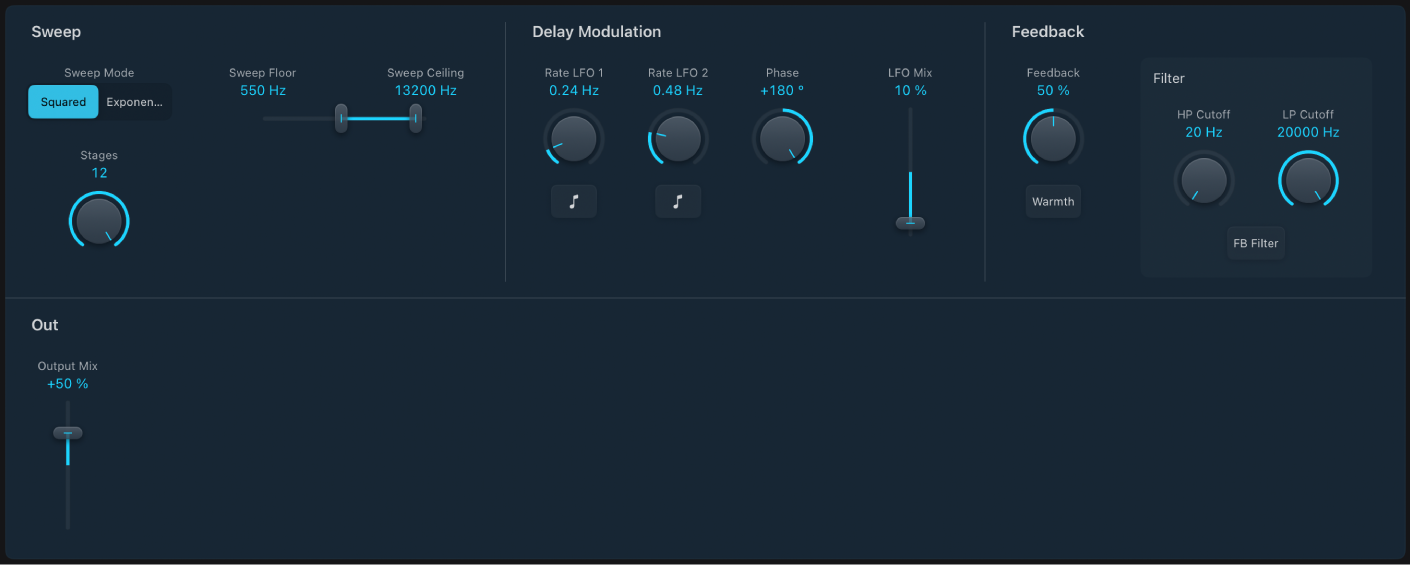
Paramètres de balayage
Boutons Sweep Mode : ce menu local vous permet de choisir un mode qui détermine l’impact des niveaux de signal entrant sur la plage de fréquences. Utilisez les commandes Sweep Ceiling et Floor pour déterminer la plage de fréquences.
Potentiomètre et champ Stages : permettent de choisir des algorithmes de Phaser (nombres pairs) ou un filtrage en peigne (nombres impairs).
Les réglages 4, 6, 8, 10 et 12 vous permettent de passer d’un des cinq algorithmes de Phaser à l’autre. Ils sont tous modélisés sur des circuits analogiques, chacun étant conçu pour une application spécifique.
Les réglages 5, 7, 9 et 11 ne génèrent pas d’effets Phaser en tant que tels. Les effets de filtrage en peigne plus subtils produits par les réglages impairs peuvent toutefois s’avérer pratiques.
Curseurs et champs Sweep Floor/Ceiling : déterminent la plage de fréquences affectée par les modulations du LFO.
Paramètres de modulation de retard
 Potentiomètres et champs Rate LFO 1/2 : déterminent la fréquence de chaque LFO.
Potentiomètres et champs Rate LFO 1/2 : déterminent la fréquence de chaque LFO.Boutons LFO 1/2 Sync : synchronisent la vitesse de modulation de chaque LFO avec le tempo du projet. Utilisez les potentiomètres Rate 1 et Rate 2 pour choisir des valeurs de notes de musique.
Phase : contrôlent la relation de phase entre les différentes modulations de canal. Uniquement disponible en stéréo. À 0°, les valeurs de modulation extrêmes sont atteintes simultanément pour les deux canaux. À 180° ou -180°, vous obtenez la plus grande distance possible entre les phases de modulation de canal.
Curseur et champ LFO Mix : déterminent le rapport entre les deux LFO.
Paramètres de retour et de sortie
 Potentiomètre et champ Feedback : déterminent la quantité de signal d’effet routée à nouveau vers l’entrée.
Potentiomètre et champ Feedback : déterminent la quantité de signal d’effet routée à nouveau vers l’entrée.Bouton Warmth : active ou désactive un circuit de distorsion, adapté aux effets de saturation chaude.
Potentiomètres et champs HP/LP Cutoff : déterminent la fréquence de coupure des filtres passe-bas (LP) et passe-haut (HP).
Bouton FB Filter : active ou désactive la section de filtre.
Curseur et champ Output Mix : déterminent la balance entre les signaux secs et humides. Les valeurs négatives donnent un mixage de phase inversée de l’effet et un signal direct (sec).